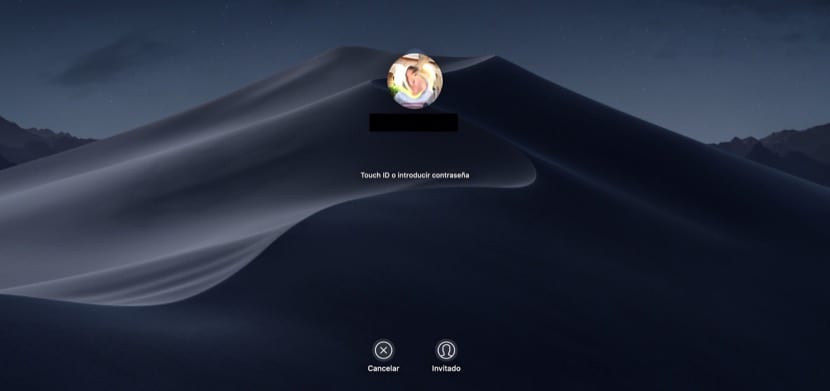
Ang mga operating system ng MacOS ay puno ng curiosities, oo, isang bagay na nakatago. Mula sa home screen mismo, maaari kang magsagawa ng ilang mga pagkilos, sa pamamagitan lamang ng pag-type ng ilang mga utos. Natatanggap namin ang impormasyon mula sa web Dalawangcanoe, ngunit sa Soy de Mac os contamos las más relevantes.
Halimbawa, mula sa home screen, kung tatanggalin namin ang username at i-type ang ilang mga utos, maaari kaming gumawa ng iba't ibang mga pagkilos, tulad ng i-restart ang computer o patulugin ito. Maaaring hindi ito masyadong kapaki-pakinabang, ngunit kung kailangan mong gawin ang mga pagkilos na ito nang madalas, malaki ang maitutulong nito sa iyong pang-araw-araw.
Halimbawa, maaari nating maisagawa ang mga pagkilos na isinasagawa kapag nag-click kami sa Apple apple: i-restart, ilagay nang matagal, i-restart ang login screen o i-off ang Mac. Upang magawa ito, pumunta sa pangunahing screen at sa halip na ilagay ang username, ipasok:
- > i-restart - upang i-restart ang computer.
- > tulog - upang maihintay ito.
- > exit - I-restart ang login screen.
- > kapangyarihan o> pag-shutdown - patayin ang Mac.
Alalahanin na ilagay ang lahat sa kanila ng ">" sign sa simula.
Ang isa pang tampok sa posibilidad ng magpalit ng larawan sa profile ng username. Dapat mong pindutin ang keys ↲ (Opsyon + Enter) na mga key sa keyboard. Nag-toggle ito sa pagitan ng larawan sa profile at ng patlang ng username. Ang ilang mga gumagamit ay nag-uulat na ang pamamaraang ito ay gagana lamang pagkatapos ng pag-log out at pag-back in.
Sa kabilang banda, maaari naming ipasadya ang home screen, itinatago o ipinapakita ang mga pindutan sa ibaba. Maaari naming buhayin o i-deactivate ang lahat o isa-isa. Kung nais naming i-deactivate ang lahat ng ito nang sabay-sabay, dapat mong sundin ang sumusunod na ruta: Kagustuhan ng system > Mga gumagamit at pangkat > pagpipilian > Alisan ng check ang kahon ipakita ang mga pindutan ng Sleep Restart at Shutdown.
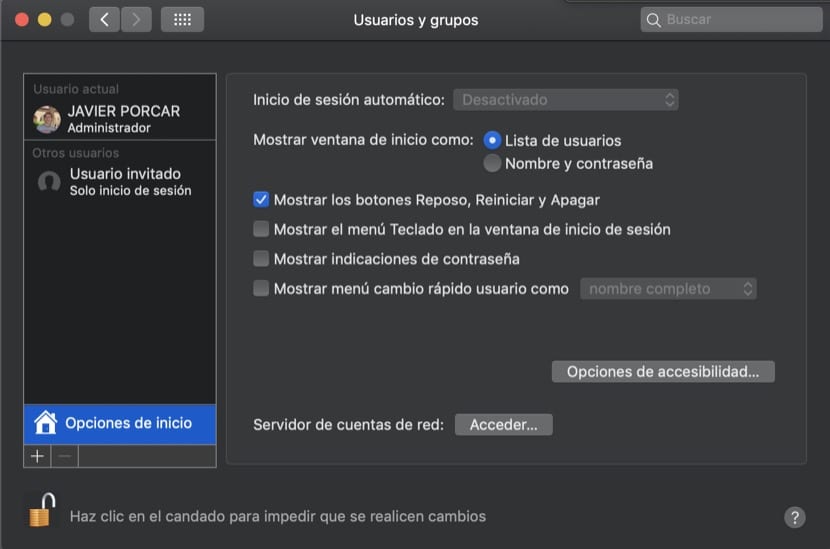
Kung nais mong itago ang mga ito nang paisa-isa, dapat mong isulat ang mga sumusunod na utos sa terminal:
- Suspindihin: sudo mga default na sumulat / Library / Mga Kagustuhan / com.apple.loginwindow SleepDisabled-bool totoo
- I-restart: sudo mga default sumulat /Library/Preferences/com.apple.loginwindow RestartDisabled -bool true
- Tanggalin: sudo mga default sumulat /Library/Preferences/com.apple.loginwindow ShutDownDisabled -bool true
Kung nais mong bumalik sila, palitan ang huling salitang "totoo" sa "maling."